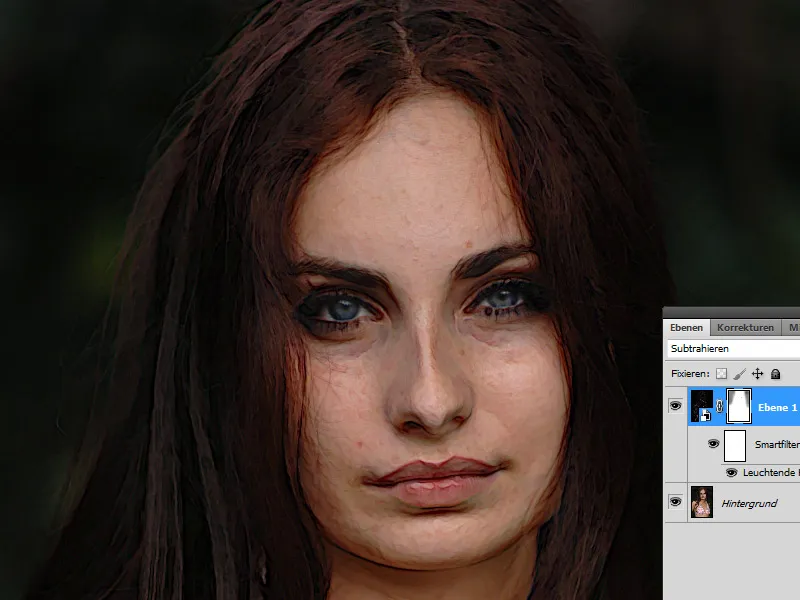Freskomålningstilen, känd från historiska väggmålningar, ger bilderna en klassisk och texturrik estetik. Med Photoshop kan du efterlikna denna effekt digitalt genom att kombinera texturer, penslar och färganpassningar för att skapa den autentiska känslan av väggmålningar. Oavsett om det är för porträtt, landskap eller kreativa designprojekt - freskomålningstilen ger en konstnärlig och tidlös touch till dina projekt. I denna handledning visar jag steg för steg hur du implementerar den digitala freskomålningstilen och ger dina bilder charmen av historiska konstverk. Låt oss börja och återuppliva dina konstverk!
Steg 1: Duplicera lagret och konvertera till ett Smart-Objekt
Jag duplicerar mitt bakgrundslager med genvägen Strg+J. Det duplicerade lagret konverteras till ett Smart-Objekt.

Steg 2: Tillämpa Smartfilter Luminous Contours
I det andra steget tillämpar jag Smartfiltret Luminous Contours i Filtermenyn under Stiliseringsfilter. Att använda den som ett Smartfilter har fördelen att jag när som helst kan variera inställningsvärdena.
Följande inställningar väljer jag:
• Kantbredd: 1
• Kantljusstyrka: 11
• Slätning: 4
Lagret sätts även till läget Subtrahera för att de lysande konturerna ska vara optimalt integrerade med bakgrundslagret. Effekten syns särskilt tydligt på grönsakerna, som får en målerisk känsla.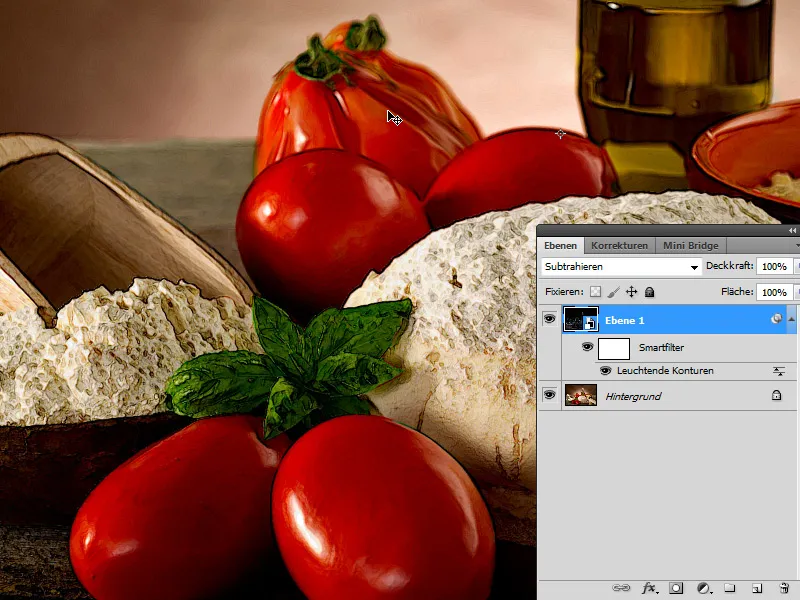
Före-efter-vy:
Andra exempel: Hundbild
Innan jag går vidare vill jag visa hur fresko-filtret i Photoshop påverkar, för att tydligare visa att alternativet med Luminous Contours på ett subtraherande sätt är mycket bättre för den måleriska effekten.
Förebild (bildkälla: Aleksey Ignatenko - Fotolia.com):
Jag duplicerar hundbilden. Duplikatet konverteras till ett Smart-Objekt och fresko-filtret används som ett Smartfilter. Oavsett vilka inställningar jag väljer, ökar jag de mörka delarna av bilden markant, vilket inte gynnar utseendet.
Och nu jämförelsen genom Ljusa konturer. Fresko-Smartfiltret kan jag dölja.
Jag väljer Ljusa konturer som Smartfilter. Följande inställningar väljer jag:
• Kantbredd: 1
• Kantljusstyrka: 11
• Slätning: 7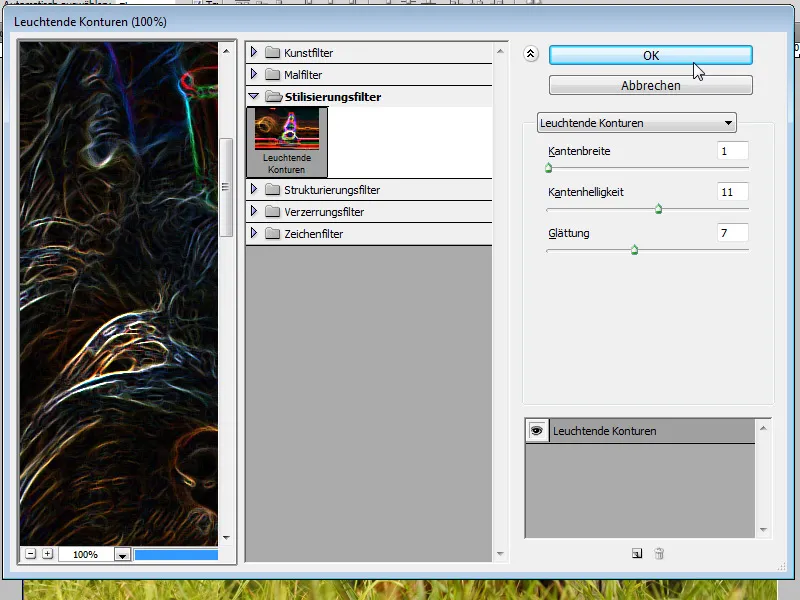
Lagret återställs till läget Subtrahera och är klart. Jag har återigen uppnått en snabb men effektfull målerisk effekt.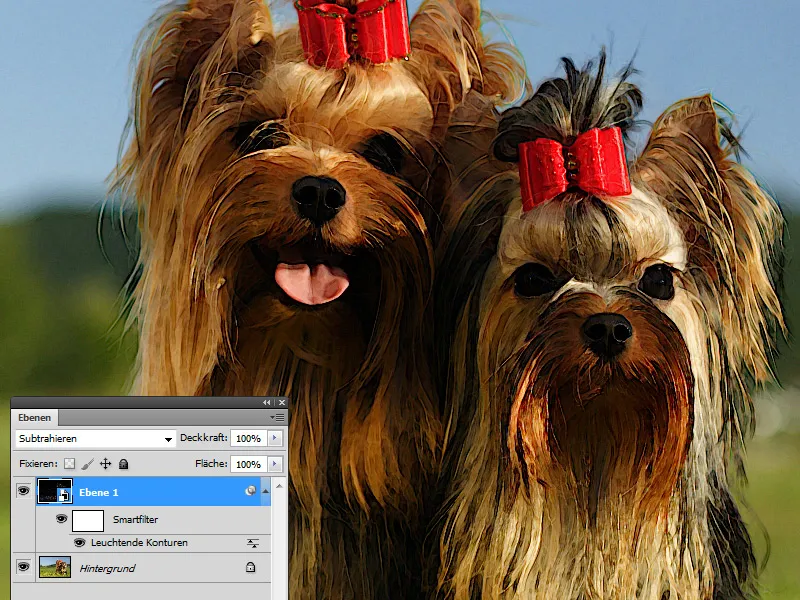
Tredje exempel: Porträtt
Förebild:
Här går jag tillväga på samma sätt som beskrivits ovan. Bakgrundslagret dupliceras och duplikatet konverteras till ett Smart-Objekt. Duplikatet sätts i läget Subtrahera och Smartfiltret Ljusa konturer tillämpas. Följande inställningsvärden väljer jag:
• Kantbredd: 2
• Kantljusstyrka: 14
• Slätning: 15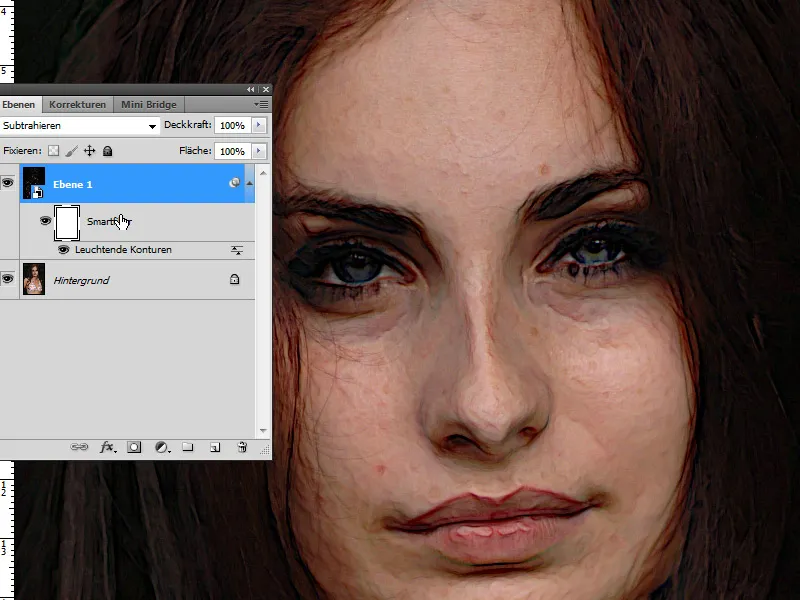
I Smartfiltermasken maskerar jag området runt ögonen för att behålla deras skärpa. Med en mjuk pensel vid måttlig täckning kan jag även maskera bakgrunden lite för att mildra kontureffekten där. Klart: Även i en porträttbild får man genom denna snabba teknik goda resultat med en målerisk look.
Sammanfattning: Tekniken är kort och koncis, med fördelen att färgerna, till skillnad från med fresko-filtret, inte drunknar i en svart sörja.